自从模型广场上新后,有不少朋友来咨询小助手如何开启模型的推理部署,今天,小助手就以Stable Diffusion WebUI为例,教大家如何捷智算平台开启模型的推理部署。
Web UI模型详细部署教程
进入捷智算,在菜单栏找到【模型广场】就可以看到上新的模型~
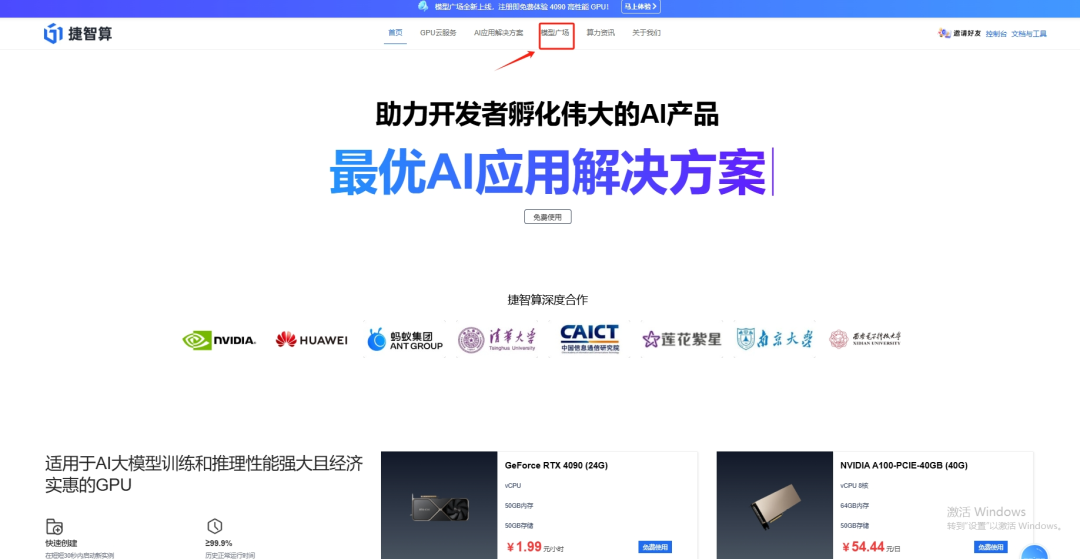
一、选择模型类型
根据自己兴趣的模型点击【推理部署】,我们找到StableDiffusionWebUI点击【推理部署】。
二、购买容器
选择需要的GPU卡及分区,然后点击【启动实例】
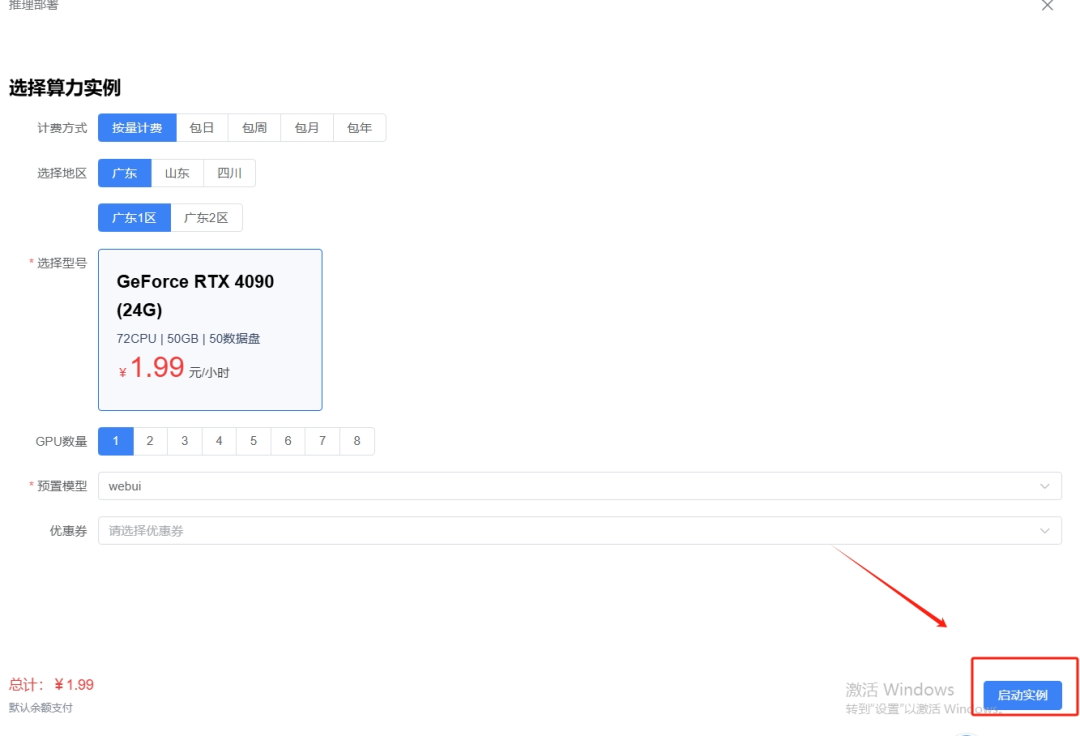
也可以在购买容器页面点击【模型镜像】,选择需要的模型镜像,进入部署好模型的容器。
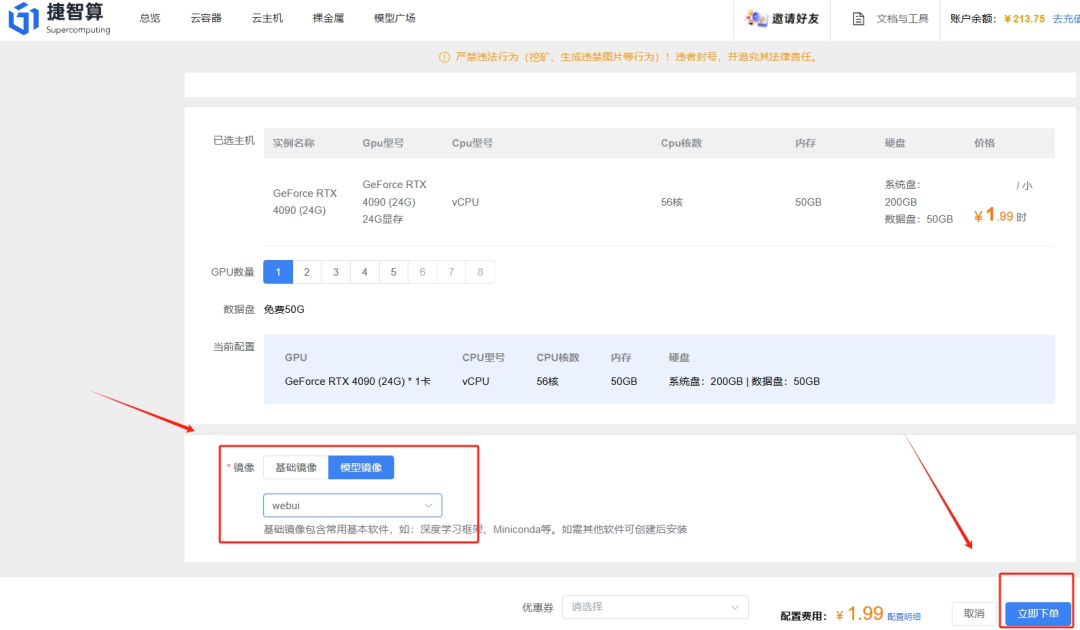
三、打开jupyter文档
创建实例运行成功后点击【更多操作】-【查看信息】,获取并复制jupyter密码
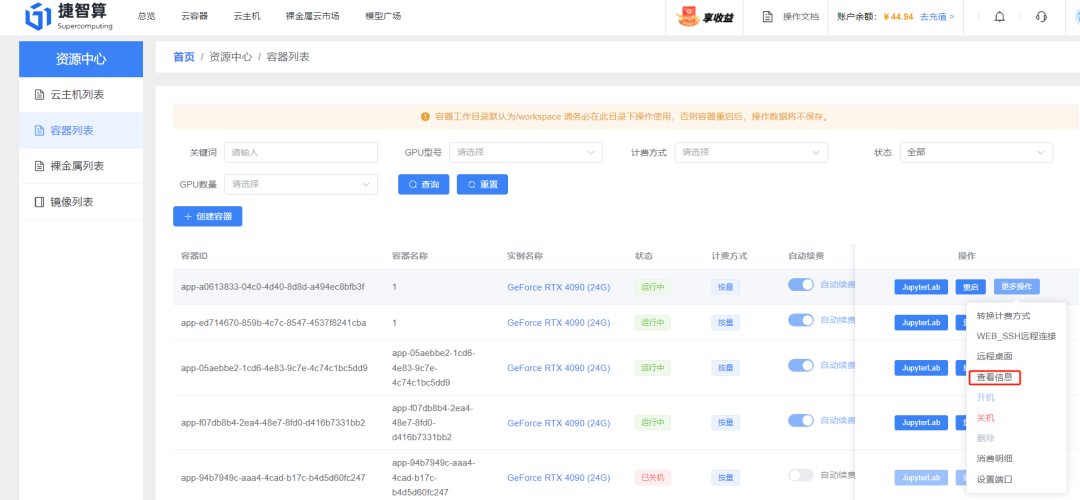
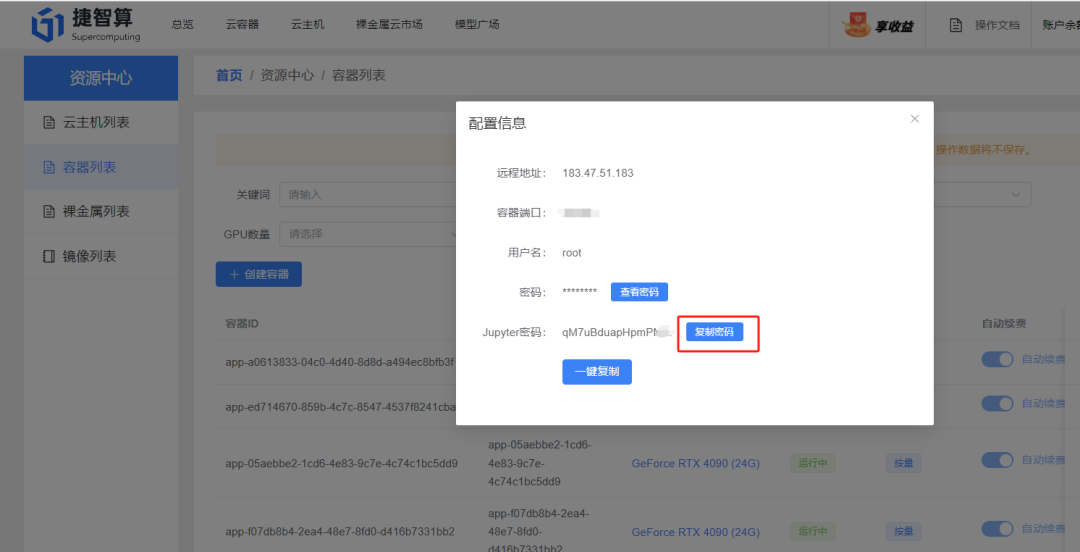
获取密码后点击jupyter,输入复制的密码
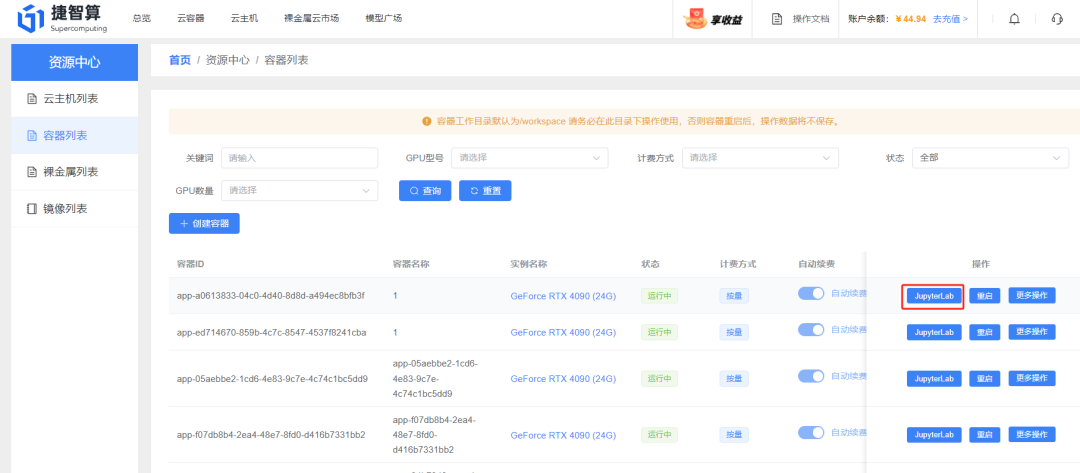
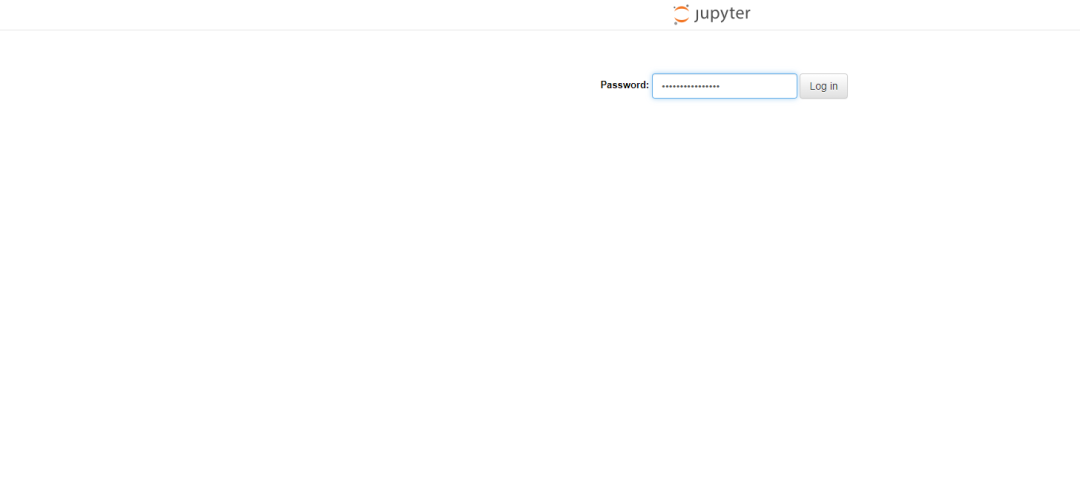
就可以进去到模型的jupyter文件页面啦~例如选的是Stable diffusion模型,则点击Stable Diffusion文件夹
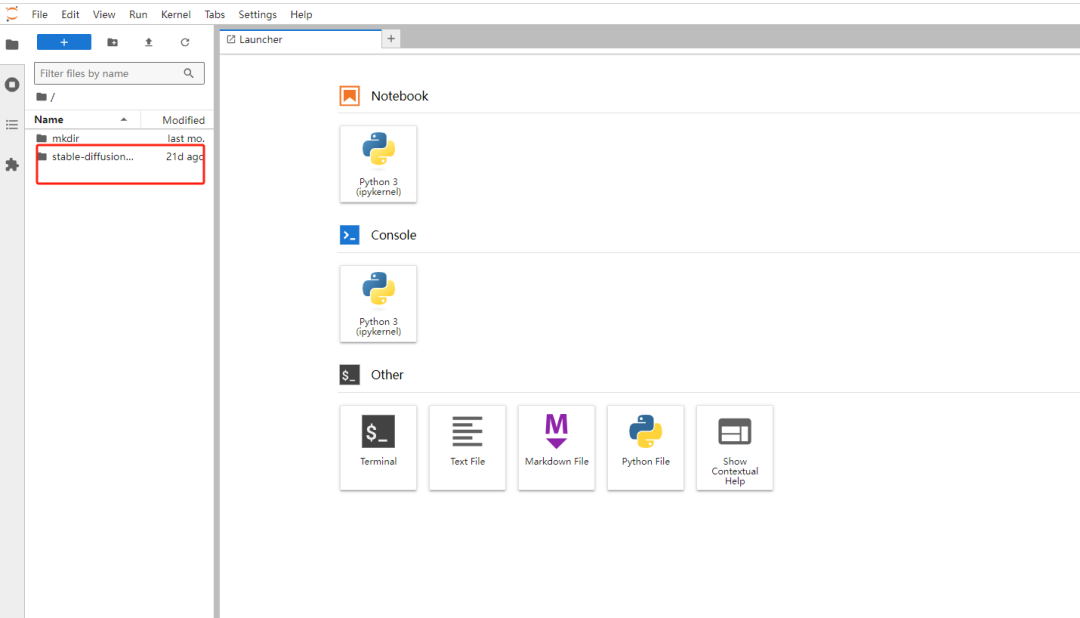
四、启动模型
点击模型启动ipynb格式文件,按教程点击点击上方 ▸▸ 按键直接运行
点击Restart,重启内核运行
看到显示URL链接就说明模型启动成功啦~
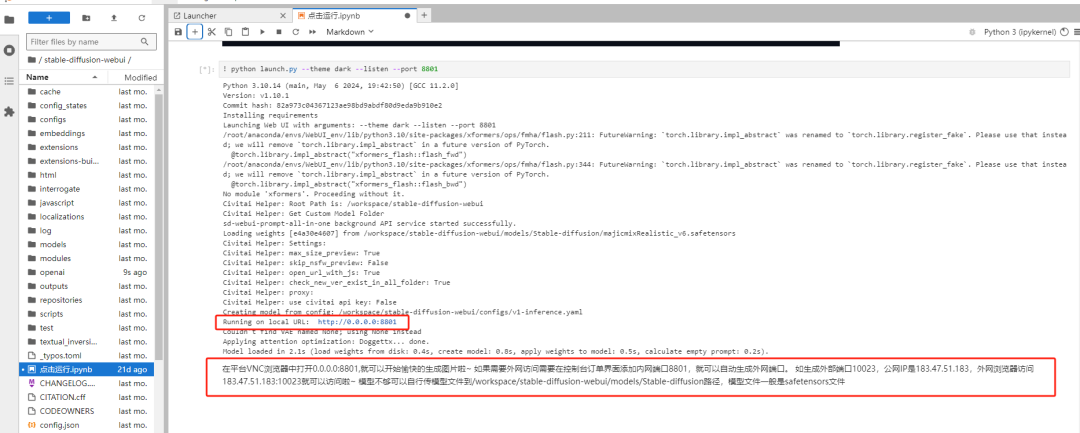
五、配置外网端口并外网打开
要留意一下哦!模型广场web的一般是链接是0.0.0.0:8801,但是只能在内网打开(也就是不能在您自己的电脑打开模型链接的意思),如果想外网分享链接,需要申请端口开放。返回控制台,点击【更多操作】-【设置端口】
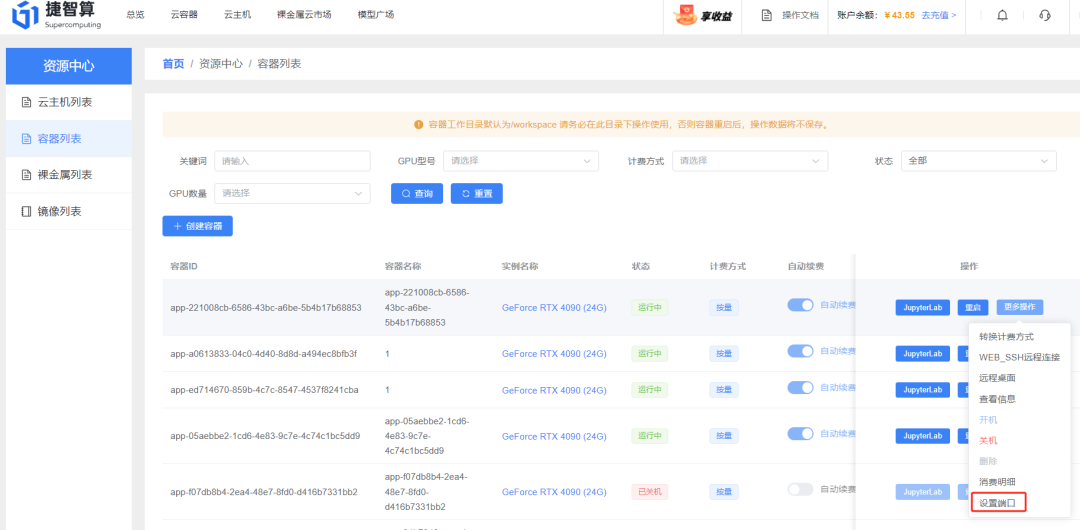
内网端口输入8801,点击【确认】,就会生成一个外网端口
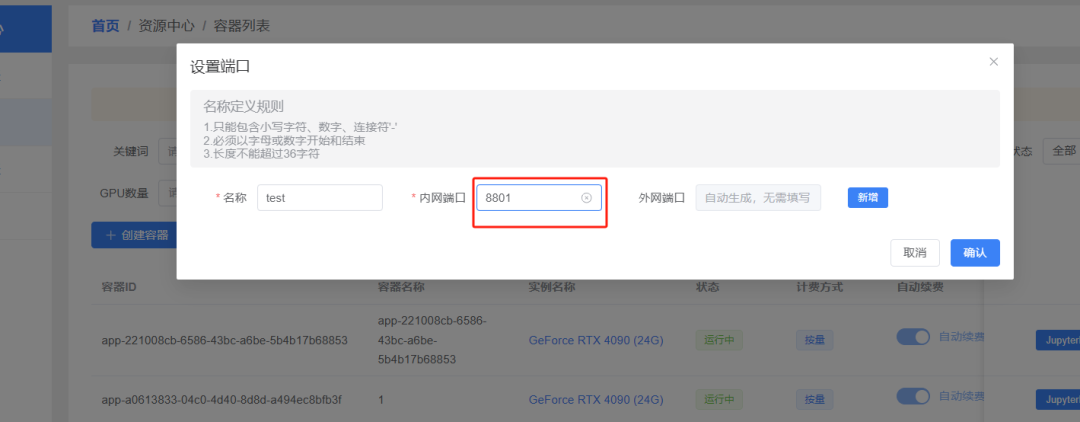
再次点击设置端口,就可以看到生成的外网端口,比如20403
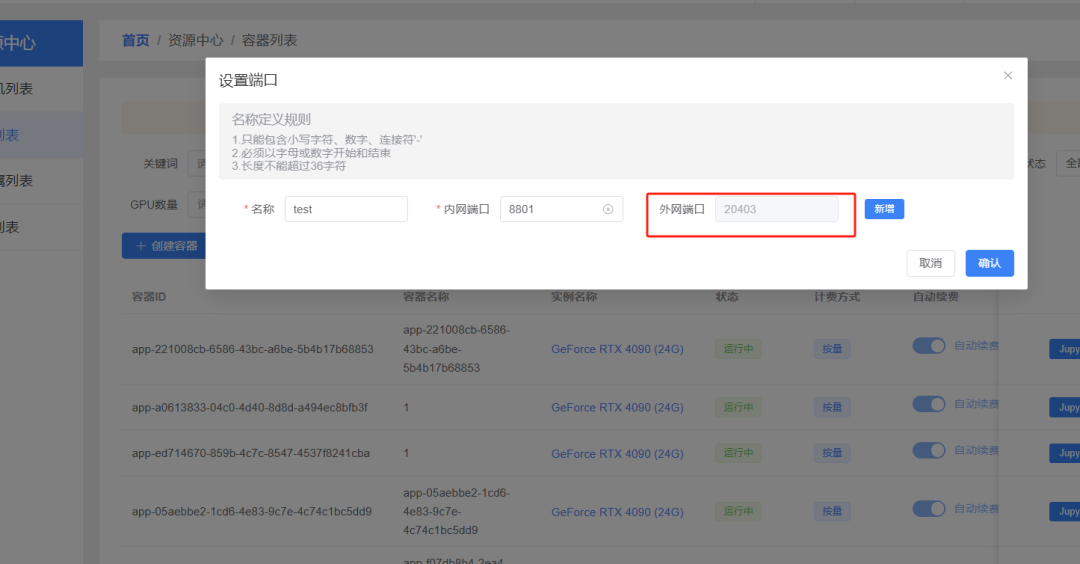
这样就可以在外网打开
如果看到远程地址是183.47.51.183,那你就可以在自己的电脑浏览器输入【183.47.51.183:20403】打开Web UI使用界面。
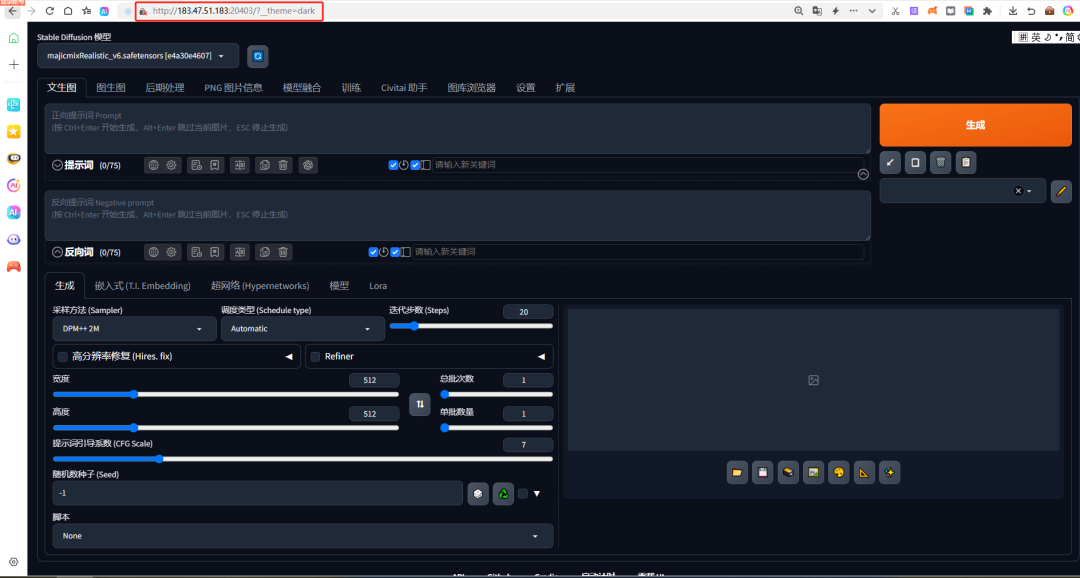
打开后,大家就可以在SD的世界里畅玩啦~记得先去找小助手薅羊毛,再来推理部署
-
AI
+关注
关注
87文章
30763浏览量
268906 -
人工智能
+关注
关注
1791文章
47208浏览量
238284 -
模型
+关注
关注
1文章
3229浏览量
48812
发布评论请先 登录
相关推荐
AI模型部署边缘设备的奇妙之旅:目标检测模型
阿里云开源推理大模型QwQ
YOLOv6在LabVIEW中的推理部署(含源码)
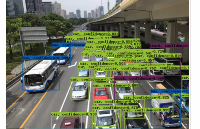
LLM大模型推理加速的关键威廉希尔官方网站
实操: 如何在AirBox上跑Stable Diffusion 3

英伟达推出AI模型推理服务NVIDIA NIM
UL Procyon AI 发布图像生成基准测试,基于Stable Diffusion
Stability AI推出全新Stable Video 3D模型
基于OpenCV DNN实现YOLOv8的模型部署与推理演示
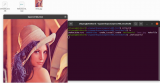
韩国科研团队发布新型AI图像生成模型KOALA,大幅优化硬件需求
Stability AI试图通过新的图像生成人工智能模型保持领先地位
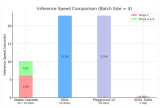
边缘侧部署大模型优势多!模型量化解决边缘设备资源限制问题
一种新的分割模型Stable-SAM
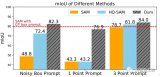




 如何开启Stable Diffusion WebUI模型推理部署
如何开启Stable Diffusion WebUI模型推理部署
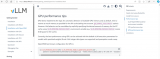
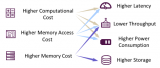










评论